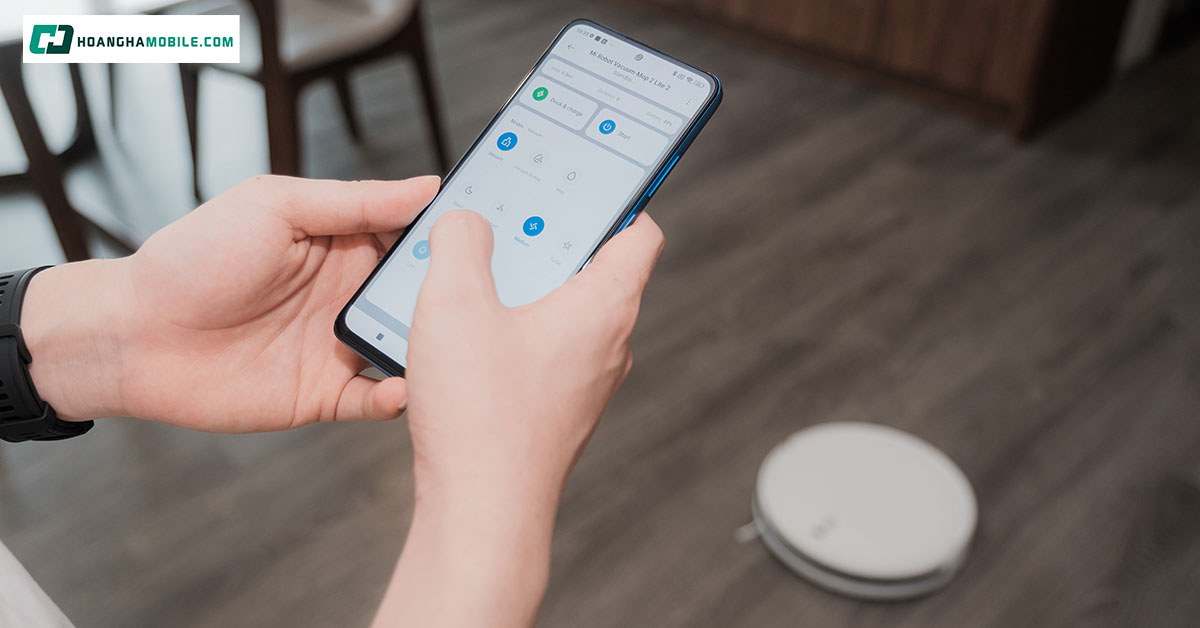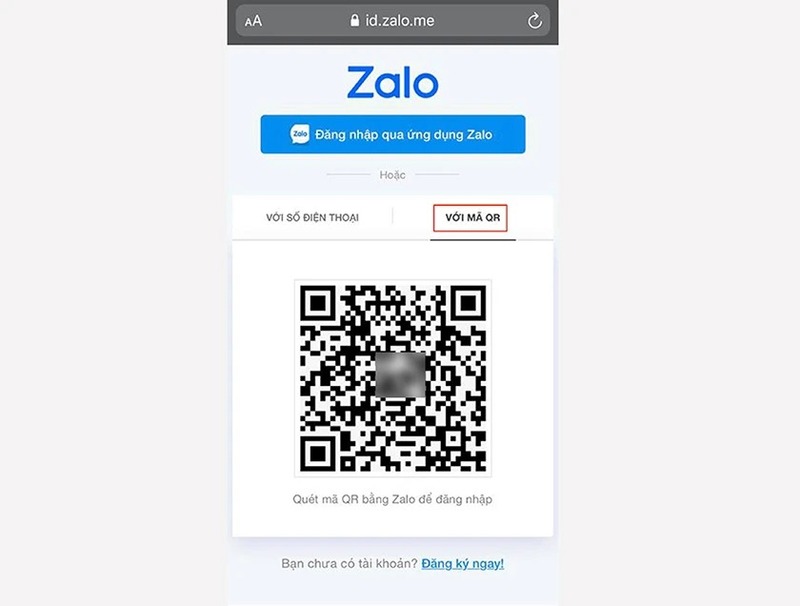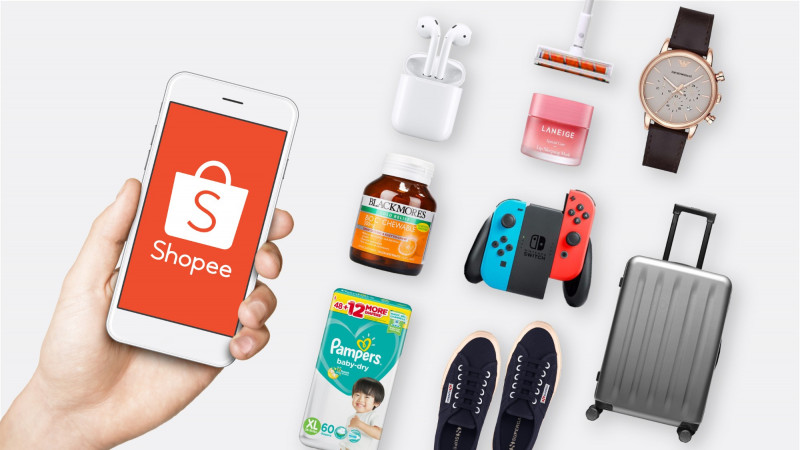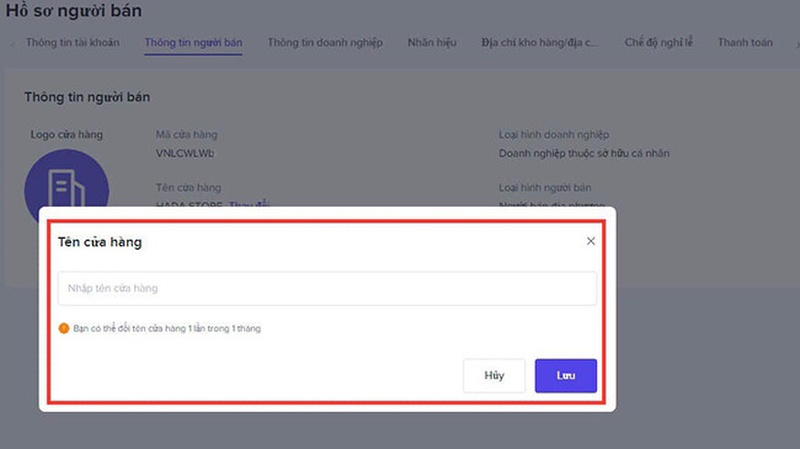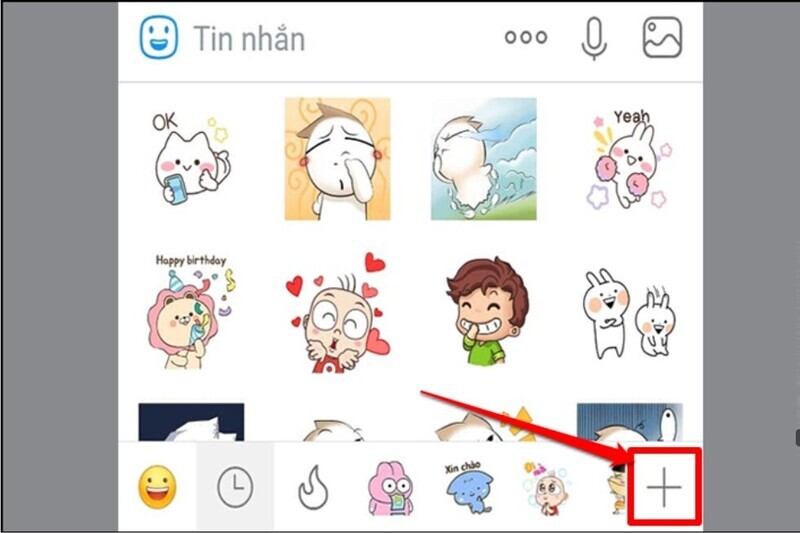Robot hút bụi đóng vai trò như một “chuyên gia vệ sinh” trong ngôi nhà, giúp mang lại không gian sống sạch sẽ, thoải mái. Đặc biệt, robot hút bụi thông minh Xiaomi còn rất tiện lợi khi tích hợp hai tính năng hút bụi và lau sàn. Hãy cùng tuyengiaothudo.vn tìm hiểu cách điều khiển sản phẩm này nhé!
- Công Nghệ Làm Lạnh Nhanh Trên Tủ Lạnh Samsung 4 Cánh Có Gì Đặc Biệt?
- Cách bật, tắt 3D Touch và thiết lập hình nền Fish Live Photo đơn giản
- Những mod giúp cải thiện trải nghiệm chơi Stardew Valley của bạn
- Nguyên nhân và cách xử lý màn hình máy tính bị ố vàng nhanh chóng tại nhà
- Tìm hiểu Intel i3 12100F: Hiệu năng và thông số kỹ thuật chi tiết
Hướng dẫn điều khiển Robot hút bụi Xiaomi
Sẽ có hai cách để điều khiển robot hút bụi thông minh Xiaomi
Bạn đang xem: Hướng dẫn điều khiển Robot hút bụi thông minh Xiaomi
Phương pháp 1: Điều khiển cơ bản không cần điện thoại thông minh
Bước 1: Kết nối thiết bị với trạm sạc đã cắm điện
Bước 2: Thực hiện các thao tác điều khiển cơ bản
Trên bề mặt của thiết bị sẽ có hai nút chính: nút nguồn và nút home.
- Nhấn và giữ nút nguồn trong 3 giây để bật nguồn
- Nhấn nút nguồn để bắt đầu dọn dẹp và quét bản đồ ngôi nhà của bạn lần đầu tiên.
- Nhấn nút home để dừng việc dọn dẹp và quay lại đế sạc.
- Nhấn và giữ nút nguồn trong 3 giây để tắt nguồn.

Phương pháp 2: Điều khiển thông minh qua điện thoại thông minh
Bước 1: Để kết nối với điện thoại thông minh, hãy tải xuống ứng dụng Mi Home, hiện có sẵn trên cả nền tảng Android và iOS.
Bước 2: Vào ứng dụng Mi Home > Chọn quốc gia > Đăng nhập vào Tài khoản Xiaomi của bạn trong ứng dụng nếu bạn đã có hoặc tạo một tài khoản mới để sử dụng.
Bước 3: Nhấn đồng thời nút nguồn và nút home và giữ trong 7 giây để thiết lập Wifi kết nối với điện thoại thông minh.
- Trên màn hình chính, chạm vào biểu tượng “+” và “thêm thiết bị”
- Chạm vào thiết bị chính xác để kết nối
- Chọn và đăng nhập vào thông tin mạng Wifi chính xác để kết nối thiết bị với mạng. Quá trình sẽ tự động kết nối.
- Đặt phòng và đặt tên hoặc tùy chỉnh các cài đặt khác nếu có cho thiết bị
- Nhấn “Đồng ý” để tiếp tục hoàn tất
Xem thêm : EVkey là gì? Hướng dẫn tải và cài đặt bộ gõ tiếng việt ổn định Evkey
Khi các hướng dẫn cơ bản xuất hiện, hãy vuốt qua chúng và chạm vào “OK” để hoàn tất. Sau khi kết nối hoàn tất, trên giao diện ứng dụng, bạn có thể thấy thông tin như
- Bản đồ khu vực thiết bị tạo ra khi lần đầu tiên khởi động và quét không gian nhà
- Khu vực vệ sinh
- Thời gian hoạt động
- Tuổi thọ pin
- Các tính năng khác như trả thiết bị về trạm sạc, bắt đầu vệ sinh
Ngoài ra còn nhiều tùy chọn khác như chế độ vệ sinh thông thường hoặc vệ sinh theo cài đặt cá nhân. Ở mục vệ sinh thông thường, máy sẽ có 3 chế độ tùy chọn theo nhu cầu sử dụng của bạn bao gồm chế độ hút bụi, chế độ lau sàn và chế độ kết hợp hút bụi và lau sàn.
Tiếp theo là các chế độ liên quan đến công suất và mức độ hút. Sẽ có 4 mức: mức yên tĩnh, mức tiêu chuẩn, mức trung bình và mức mạnh.
Chế độ lau sàn cũng có nhiều mức độ và mức nước khác nhau. Sẽ có 3 mức: mức thấp, mức trung bình và mức cao.

Bước 4: Điều khiển robot hút bụi bằng điện thoại thông minh
Đối với hoạt động đầu tiên sẽ có hai lựa chọn
- Một là quét bản đồ toàn bộ không gian ngôi nhà.
- Thứ hai, quét toàn bộ khu vực trong nhà và dọn dẹp sạch sẽ.
Ngoài ra, bạn có thể thiết lập tường ảo để giới hạn không gian mà bạn không muốn thiết bị di chuyển tới, chẳng hạn như không gian dành cho thú cưng hoặc không gian dành cho em bé, bằng cách vào Cài đặt > Chọn cài đặt tường ảo > Khi bản đồ khu vực xuất hiện, bạn có thể chọn 3 danh mục tường ảo.
- 1: Khu vực có khả năng hút bụi hạn chế
- 2: Khu vực hạn chế hút bụi và lau nhà
- 3: Khu vực hạn chế vệ sinh sàn
Sau khi thiết lập hoàn tất, thiết bị sẽ tự động nhận dạng và chọn chế độ làm sạch mong muốn.
Xem thêm : Tailieu.doc là gì? Hướng dẫn sử dụng Google tài liệu từ A đến Z
Tùy chỉnh phân chia khu vực trong Cài đặt, bạn có thể phân loại và đặt tên để dễ quản lý. Khi cần dọn phòng nào, chỉ cần chọn phòng đó để thiết bị dọn dẹp.
Trên Robot hút bụi hỗ trợ quét nhiều bản đồ không gian nhà, hãy vào Cài đặt > Chọn quản lý bản đồ > Chọn thêm bản đồ mới
Ngoài ra, bạn cũng có thể đổi tên bản đồ và xóa bản đồ cũ khi không còn nhu cầu sử dụng nữa. Bạn có thể tham khảo hướng dẫn sử dụng đi kèm trong hộp để biết thêm thông tin chi tiết.
Nếu bạn chưa có robot hút bụi Xiaomi thì có thể tham khảo và mua về sử dụng cho gia đình mình nhé. đây.
Những thông tin trên đều được tuyengiaothudo.vn biên soạn. Đừng quên theo dõi tuyengiaothudo.vn để cập nhật những tin tức công nghệ mới nhất nhé!
Hãy cùng tuyengiaothudo.vn Group cập nhật những chương trình, khuyến mãi mới nhất.
Xem thêm: Đánh giá máy hút bụi Xiaomi Vacuum Mop 2 lite – Đồ gia dụng thiết thực
Hãy theo dõi kênh Youtube của tuyengiaothudo.vn để cập nhật những tin tức mới nhất và sống động nhất nhé!
Nguồn: https://tuyengiaothudo.vn
Danh mục: Thủ thuật